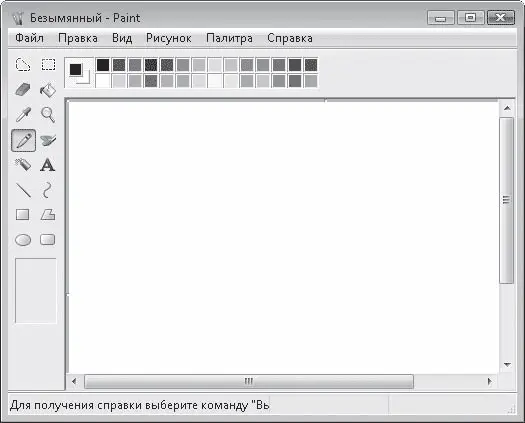Рис. 5.16. Предупреждение при открытии файла незарегистрированного типа
Если вам известно, что на компьютере имеется программа, которая сможет открыть незнакомый файл, установите переключатель в положение Выбор программы из списка установленных программ, нажмите кнопку ОК, выберите в списке искомое приложение и нажмите кнопку ОК. Если же ни одно из имеющихся приложений не может работать с файлами данного типа, придется установить на компьютер программу, поддерживающую неизвестный системе формат. После установки нужного приложения файлы этого формата сразу же будут ассоциированы с ним.
Стандартные программы Windows Vista
В заключение разговора о работе с программами в Windows Vista хотелось бы вкратце рассмотреть стандартные приложения, которые, несмотря на свою простоту, могут оказаться весьма полезными при работе на компьютере. Их ярлыки вы найдете в папке Стандартные подменю Все программы меню Пуск. Программы выборочно перечислены в том порядке, в котором располагаются их ярлыки в папке Стандартные.
Графический редактор Paint
Paint – простейшая графическая программа, позволяющая создавать несложные рисунки, схемы и чертежи, а также подписи к изображениям. Большинство начинающих пользователей впервые пробуют свои силы в компьютерном изобразительном искусстве именно в редакторе Paint. Если ваша работа не требует сложной обработки изображений в специальных графических программах, то возможностей Paint вам вполне хватит. В контексте рассмотрения программы Paint в данном разделе упоминается и о стандартных окнах открытия и сохранения файлов. Работе с ними посвящен видеоролик «Урок 5.4. Открытие и сохранение файлов».
В окне редактора можно видеть следующие важнейшие элементы (рис. 5.17).
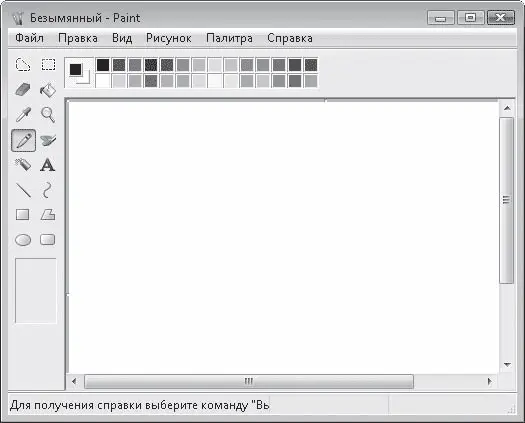
Рис. 5.17. Окно Paint
• Панель инструментов – содержит графические инструменты для создания и редактирования рисунков.
• Строка меню – содержит команды для выполнения основных операций с файлом, работы с буфером обмена, трансформации изображения и просмотра справки.
• Рабочая область – служит для выполнения всех действия с рисунком.
• Цветовая палитра – позволяет задать основной цвет (используемый для отображения линий, контуров фигур и текста) и цвет фона.
Назначение графических инструментов интуитивно понятно из рисунка на соответствующей кнопке. Все действия по созданию линий и фигур нужно выполнять в следующем порядке: щелчком кнопки мыши активизировать необходимый инструмент, затем щелкнуть кнопкой мыши в рабочей области и, удерживая ее нажатой, протянуть фигуру до нужных размеров и отпустить кнопку. Подробнее об инструментах рисования можно прочитать в справочной системе программы (Справка-Вызов справки). Аналогичным образом следует пользоваться Ластиком при удалении с рисунка ненужных элементов.
Возможно, вы будете использовать Paint для создания подписей к фотографиям и другим изображениям, хранящимся на компьютере. Для этого поместите изображение из файла в рабочую область редактора, а затем наносите дополнительные элементы. Чтобы импортировать рисунок из внешнего файла, выполните команду Правка → Вставить из файла, в открывшемся окне перейдите к папке, в которой хранится файл, щелкните кнопкой мыши на его значке и нажмите кнопку Открыть. Вставленное изображение будет автоматически выделено, чтобы вы могли перетащить его в нужное положение.
Примечание
Окно открытия файла, о котором только что говорилось, является стандартным для всех приложений Windows. Вы будете сталкиваться с ним при попытке открыть любой файл в любой программе при обращении к команде Файл → Открыть. Его структура практически идентична структуре окна Проводника. В окне открытия файла вы можете перемещаться по дереву папок, используя уже известные вам приемы, а также изменять вид значков для облегчения поиска нужного файла, выполнять сортировку, группировку и фильтрацию объектов, обращаясь к заголовкам столбцов.
Для создания подписи задействуйте инструмент Надпись. Выбрав его, щелкните кнопкой мыши в том месте, где должен располагаться текст. Для варьирования размеров рамки ее границы можно перетаскивать. При выборе инструмента Надпись должна появиться панель форматирования, на которой можно задать стиль, размер и начертание шрифта. Если данная панель не откроется, щелкните правой кнопкой мыши на текстовой рамке и выполните команду Панель атрибутов текста.
Читать дальше
Конец ознакомительного отрывка
Купить книгу